Notes
L’accès à cette page nécessite une autorisation. Vous pouvez essayer de vous connecter ou de modifier des répertoires.
L’accès à cette page nécessite une autorisation. Vous pouvez essayer de modifier des répertoires.
Cet article a été écrit par Eric Ashton, ingénieur senior de l’escalade de support.
Cet article décrit les techniques permettant de déterminer et de résoudre les échecs d’installation de Microsoft Office. Les techniques peuvent être appliquées à toutes les installations d’Office qui utilisent Windows Installer (MSI).
Activer la journalisation détaillée
Lorsque vous résolvez les problèmes d’installation d’Office, assurez-vous que la journalisation détaillée MSI est activée. Dans Office, il existe un fichier journal setup.exe créé par défaut. Toutefois, il ne donne pas les détails qui sont généralement nécessaires pour diagnostiquer un échec d’installation. Une fois la journalisation MSI détaillée activée, vous obtenez un fichier journal détaillé pour chaque composant installé par Office. Vous disposerez d’un journal détaillé pour l’installation du composant Word, Excel, etc.
Pour activer la journalisation détaillée, définissez les clés de Registre suivantes :
HKEY_LOCAL_MACHINE\SOFTWARE\Policies\Microsoft\Windows\Installer
« Debug"=dword :00000007
« Logging"="voicewarmup »
Pour plus d’informations sur la journalisation de Windows Installer, consultez Guide pratique pour activer la journalisation Windows Installer.
Effectuer la tentative d’installation
Si vous exécutez votre installation manuellement sur l’ordinateur en tant qu’utilisateur connecté en double-cliquant sur setup.exe, les fichiers journaux sont générés dans le répertoire %temp% de l’utilisateur qui effectue l’installation.
Maintenant que vous avez activé la journalisation détaillée et que vous savez où vous devez rechercher les journaux, réessayez simplement votre installation. Il a échoué précédemment, attendez-vous à ce qu’il échoue à nouveau. Toutefois, cette fois, vous êtes prêt à capturer des fichiers journaux qui seront suffisamment détaillés pour vous aider à diagnostiquer le point de défaillance.
Analyse des journaux
Après votre tentative d’installation, vous constaterez que vous avez entre 1 et 20 journaux de l’installation dans votre répertoire temporaire.
Voici une capture d’écran des journaux détaillés d’une tentative d’installation.
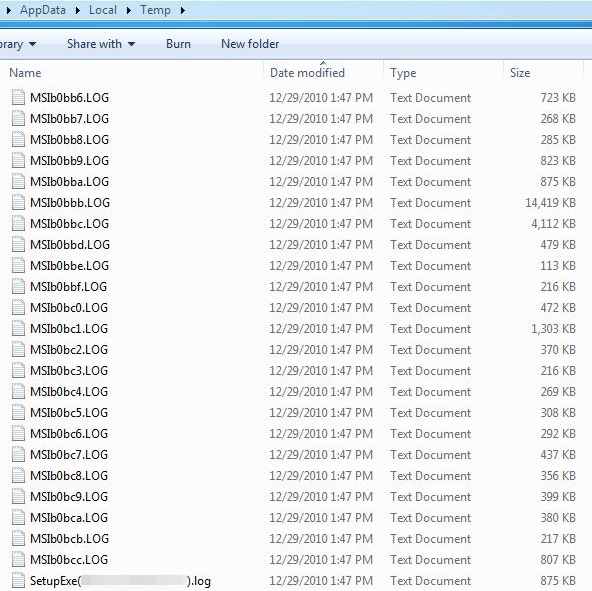
Lorsque vous examinez les journaux MSI, nous souhaitons généralement rechercher une entrée de valeur 3 dans les journaux. Windows Installer retourne des codes pendant l’installation qui indiquent si une fonction particulière réussit ou non.
- Valeur 1 = Réussite
- Valeur 2 = Annuler
- Valeur 3 = Erreur
Dans une bonne installation, vous ne verrez généralement aucune entrée de valeur 3 dans les journaux.
Par conséquent, il existe de nombreux journaux à vérifier. Nous vous recommandons de commencer par le journal setup.exe. Ce journal contient généralement une entrée de valeur 3 en cas de défaillance. Toutefois, ce journal n’est pas suffisamment clair pour diagnostiquer le problème. S’il n’a pas d’entrée de valeur 3, recherchez la première instance du package de restauration. Le package de restauration indique que l’installation d’Office a échoué et qu’Office tente de « restaurer » l’installation. Vous devriez être en mesure d’identifier l’échec immédiatement à ce stade. Dès que vous trouvez la valeur 3 ou le package de restauration dans le journal setup.exe, vous devez être en mesure d’identifier le composant qui échoue, puis de rechercher le journal MSI particulier qui correspond à ce composant.
Il y a souvent plus d’une valeur 3 ou une entrée de package de restauration . Vous devez vous concentrer sur la première entrée que vous trouvez.
Voici quelques exemples d’échecs d’installation d’Office et la façon dont nous pouvons identifier le point de défaillance.
Analyser l’exemple 1 : Installation d’Office ProPlus 2010
Dans cet exemple, vous ne trouvez pas d’entrée de valeur 3 dans le journal setup.exe, puis vous recherchez package de restauration dans le journal setup.exe.
Vous pouvez trouver l’erreur suivante :
Erreur : Échec de l’installation du produit : C :\MSOCache\All Users\GUID-C\ProPlusWW.msi ErrorCode : 1603(0x643).
Le niveau du journal est passé de : Standard à : Verbose
Restauration de la chaîne
Package de restauration date/heure : ProPlusWW
L’erreur ne vous indique pas pourquoi l’installation a échoué. Mais il vous indique que l’échec s’est produit lors de l’installation du fichier ProPlusWW.msi. Ensuite, vous devez trouver le journal MSI détaillé qui correspond à ProPlusWW.msi.
Remarque
- Si vous savez que l’échec est en ProPlusWW.msi, mais que vous ne souhaitez pas perdre de temps à trouver le journal MSI pour ProPlus, il s’agit généralement du fichier journal le plus volumineux.
- Si vous ne savez pas quel journal est le bon journal pour le composant ProPlusWW.msi, ouvrez chaque journal un à la fois et faites défiler vers le bas. Il indique quel composant vient d’essayer d’installer ou de restaurer.
Par exemple, en bas de la MSIb0bc7.LOG, vous voyez les informations qui ressemblent à ce qui suit :
MSI (s) (50 :CC) [Heure] : Remarque : 1 : 1724
MSI (s) (50 :CC) [Heure] : Produit : Microsoft Office Outlook MUI (anglais) 2010 -- La suppression s’est terminée avec succès.
Il s’agit donc du journal MSI détaillé pour le composant MUI Office Outlook, et le composant provient de la restauration (l’échec de l’installation s’est produit avant cette restauration).
Lorsque vous trouvez le journal ProPlus (il s’agit du plus grand), vous voyez les informations suivantes qui indiquent qu’il s’agit du journal ProPlus :
Produit : C :\MSOCache\All Users\GUID-C\ProPlusWW.msi
Lorsque vous recherchez dans le journal une entrée de valeur 3 , vous n’en trouverez peut-être pas une, mais l’erreur suivante peut s’afficher en bas du journal :
MSI (s) (B0 :14) [Heure] : Exception interne pendant l’opération d’installation : 0xc0000017 à 0x7C812AFB.MSI (s) (B0 :14) [Heure] : rapport WER désactivé pour l’installation sans assistance.MSI (s) (B0 :14) [Heure] : erreur MSI interne. Le programme d’installation s’est arrêté prématurément.Mémoire insuffisante. Arrêtez les autres applications avant de réessayer.MSI (s) (B0 :14) [Heure] : MainEngineThread retourne 1603.
Il s’agit d’un problème connu concernant Windows Installer. Pour résoudre ce problème, installez le correctif logiciel. Une fois le correctif logiciel installé et redémarré, l’installation réussit.
Analyser l’exemple 2 : Installation autonome d’Access 2010
Dans cet exemple, vous ne trouvez pas d’entrée de valeur 3 dans le journal setup.exe, puis vous recherchez package de restauration dans le journal setup.exe. Vous pouvez trouver l’erreur suivante :
Erreur : Échec de l’installation du produit : C :\MSOCache\All Users\GUID-C\AccessRWW.msi ErrorCode : 1601(0x641).
Le niveau du journal est passé de : Standard à : Verbose
Restauration de la chaîne
Package de restauration date/heure : AccessRWW
L’erreur ne vous indique pas pourquoi l’installation a échoué, mais elle vous indique que l’échec s’est produit pendant l’installation du fichier AccessRWW.msi. En parcourant les fichiers journaux, vous pouvez trouver un journal pour AccessRWW.msi :
Produit : C :\MSOCache\All Users\GUID-C\AccessRWW.msi
Lorsque vous recherchez une entrée de valeur 3 , vous trouvez l’erreur suivante :
CAInitSPPTokenStore.x86 : OMSICA : Initializing CustomAction CAInitSPPTokenStore.x86CAInitSPPTokenStore.x86 : Error : Failed to initialize the SPP Token store. HResult : 0x80070057.CAInitSPPTokenStore.x86 :MSI (s) (2C :D0) [Heure] : La valeur de stratégie utilisateur « DisableRollback » est 0MSI (s) (2C :D0) [Heure] : La valeur de stratégie de l’ordinateur « DisableRollback » est 0Action terminée Heure : InstallExecute. Valeur de retour 3.
Pour résoudre ce problème, vérifiez que le service réseau est en cours d’exécution, puis vérifiez que les clés de Registre suivantes sont présentes.
- HKEY_USERS\S-1-5-20
- HKEY_USERS\S-1-5-19
Analyser les journaux d’activité , exemple 3 : Office ProPlus 2010
Dans cet exemple suivant, vous trouverez une entrée de valeur 3 dans le journal setup.exe qui ressemble à l’erreur suivante :
MSI(ERROR) : ' Erreur 1304. Erreur lors de l’écriture dans le fichier : C :\WINDOWS\winsxs\Policies\x86_policy.8.0.Microsoft.VC80.ATL_1fc8b3b9a1e18e3b_x-ww_5f0bbcff\8.0.50727.4053.policy. Vérifiez que vous avez accès à ce répertoire. »
Le niveau du journal est passé de : Standard à : Verbose
Le message n’affiche pas, car la suppression modale a été définie. Titre : 'Setup', Message : 'Error 1304. Erreur lors de l’écriture dans le fichier : C :\WINDOWS\winsxs\Policies\x86_policy.8.0.Microsoft.VC80.ATL_1fc8b3b9a1e18e3b_x-ww_5f0bbcff\8.0.50727.4053.policy. Vérifiez que vous avez accès à ce répertoire. »
Message retourné : 2
MSI(USER) : « Êtes-vous certain de vouloir annuler ? »
MSI(INFO) : 'Action terminée 14 :03 :01 : InstallExecute. Valeur de retour 3.'
Lorsque vous voyez une entrée de valeur 3 dans le journal setup.exe, elle vous donne parfois suffisamment d’informations pour résoudre le problème sans avoir à afficher le journal MSI détaillé. Dans ce cas, le journal MSI détaillé vient de répéter ce que nous avons trouvé dans le journal setup.exe.
Dans ce cas, vous devez envisager de mettre à jour .net Framework et de vérifier les autorisations dans c :\windows\winsxs.
Erreurs connues des journaux détaillés et des résolutions possibles
Certaines de ces suggestions traitent de l’utilisation des clés de Registre.
Avertissement
Suivez attentivement les étapes de cette section. Des problèmes graves peuvent se produire si vous modifiez le registre de manière incorrecte. Avant de le modifier, sauvegardez le Registre pour la restauration en cas de problème.
Erreur 1935
Erreur 1935. Une erreur s’est produite lors de l’installation du composant d’assembly. HRESULT : 0x80070003. interface d’assembly : IAssemblyCache, fonction : CreateAssemblyCacheItem, nom de l’assembly : Microsoft.VC90.ATL,version="9.0.30729.4148 »,type="win32 »,processorArchitecture="amd64 »,publicKeyToken="PublicKeyToken »
MSI (s) (1C :9C) [Heure] : la valeur de stratégie utilisateur « DisableRollback » est 0
MSI (s) (1C :9C) [Heure] : la valeur de stratégie de l’ordinateur « DisableRollback » est 0
Heure de fin de l’action : InstallExecute. Valeur de retour 3.
Solution
Cela se produit le plus fréquemment en raison de problèmes lors de la mise à niveau d’Office. La première chose à essayer consiste à supprimer la version antérieure d’Office avant d’installer une nouvelle version. Vous pouvez supprimer automatiquement la version antérieure d’Office à l’aide de l’outil approprié ici. Après avoir supprimé la version antérieure d’Office, essayez d’installer la version la plus récente d’Office.
1913
Erreur 1913 : le programme d’installation ne peut pas mettre à jour le fichier C :/windows/win.ini.Vérifiez que le fichier existe dans votre système et que vous disposez des autorisations suffisantes pour le mettre à jour.
Cause
Il existe un problème connu avec Trend Micro qui peut être à l’origine de ce problème et empêcher l’installation d’Office.
Solution
Si vous utilisez un antivirus ou un autre logiciel de sécurité, envisagez de le désinstaller, de redémarrer et de réessayer l’installation.
Erreur 1714
Erreur 1714. Le programme d’installation ne peut pas supprimer l’ancienne version de Microsoft Office Product_Name 2007. Contactez les services de support technique Microsoft (PSS) pour obtenir de l’aide. Pour plus d’informations sur la façon de contacter PSS, consultez C :\DOCUME~1\username\LOCALS~1\Temp\Setup00000d64\PSS10R.CHM.
Solution
- Méthode 1 : supprimez d’abord les versions antérieures d’Office si vous essayez d’effectuer une mise à niveau. Pour plus d’informations sur la suppression d’Office, voir Désinstaller Office d’un PC.
- Méthode 2 : Effectuer une installation côte à côte au lieu de la mise à niveau. (Il s’agit d’un bouton Personnaliser).
Erreur 1719
Erreur 1719. Impossible d’accéder au service Windows Installer. Cela peut se produire si Windows Installer n’est pas correctement installé. Contactez le personnel du support technique pour obtenir de l’aide.
Cause
Ce problème se produit si les clés de Registre sont endommagées ou incorrectes à HKEY_LOCAL_MACHINE\SYSTEM\CurrentControlSet\Services\msiserver.
Solution
Méthode 1 :
Exportez la clé de Registre msiserver à partir d’un ordinateur correct connu qui utilise le même système d’exploitation et la même version de Windows Installer.
Sauvegardez, puis supprimez la clé msiserver existante sur l’ordinateur défectueux sous :
HKEY_LOCAL_MACHINE\SYSTEM\CurrentControlSet\Services\msiserver
Importez le fichier de Registre de l’ordinateur correct connu vers l’ordinateur défectueux.
Redémarrez, puis recommencez l’installation.
Méthode 2 :
Erreur 1406
Erreur 1406.Le programme d’installation ne peut pas écrire la valeur dans la clé de Registre \CLSID\GUID. Vérifiez que vous disposez des autorisations suffisantes pour accéder au Registre ou contactez les services de support technique Microsoft (PSS) pour obtenir de l’aide. Pour plus d’informations sur la façon de contacter PSS, consultez C :\Users\ADMINI~1\AppData\Local\Temp\Setup00000e64\PSS10R.CHM.
Le niveau du journal est passé de : Standard à : Verbose
MSI(INFO) : ' Heure de fin de l’action : InstallExecute. Valeur de retour 3.
Cause
Cette erreur indique des autorisations de Registre incorrectes. Dans cet exemple, vous trouverez des autorisations de Registre incorrectes sur HKEY_CLASSES_ROOT\CLSID\GUID.
Solution
Le compte d’utilisateur utilisé pour installer Office doit avoir accès à la clé de Registre en question. Vous pouvez également comparer les autorisations du Registre sur un appareil où l’installation a réussi.
Erreur 1920
Erreur 1920. Le service « Office Software Protection Platform » (osppsvc) n’a pas pu démarrer. Vérifiez que vous disposez des privilèges suffisants pour démarrer les services système.
Le niveau du journal est passé de : Standard à : Verbose.
MSI(INFO) : ' Heure de fin de l’action : InstallExecute. Valeur de retour 3.
Cause
Cette erreur indique des autorisations incorrectes possibles sur le dossier OfficeSoftwareProtectionPlatform ou des autorisations incorrectes sur HKEY_CLASSES_ROOT\APPID.
Solution
Méthode 1 :
Accordez au compte de service réseau l’autorisation complète sur le dossier OfficeSoftwareProtectionPlatform.
Méthode 2 :
- Comparez les autorisations sur HKEY_CLASSES_ROOT\APPID à partir d’un bon ordinateur avec l’ordinateur à problème.
- Essayez d’accorder « Restreint » aux autorisations suivantes : Valeur de requête, Énumérer les sous-clés, Notifier et Contrôle de lecture.
Erreur : IHxRegisterSession ::CreateTransaction() retourné 8004036e
IHxRegisterSession ::CreateTransaction() a retourné 8004036eBeginTransaction() ERROR : La tentative a échoué car une autre transaction était en cours d’exécution.
Tentative de restauration de la transaction actuelle ({GUID})IHxRegisterSession ::ContinueTransaction() a retourné 80004005.
BeginTransaction() ERROR : Impossible de redémarrer la transaction actuelle.
BeginTransaction() ERROR : Impossible de restaurer la transaction actuelle. L’inscription à HelpFile sera abandonnée.
La session d’inscription {GUID} n’a pas été créée.
Heure de fin de l’action : InstallFinalize. Valeur de retour 3.
Solution
Erreur : Échec de l’inscription du plug-in. HResult : 0x80070005
MSI (s) (08 :6C) [Heure] : Appel d’une action personnalisée à distance. DLL : C :\WINDOWS\Installer\MSI4D4.tmp, Point d’entrée : CAInstallSppPlugin
CAInstallPlugin.x86: OMSICA : Initializing CustomAction CAInstallPlugin.x86
CAInstallPlugin.x86 : Inscription du plug-in 'C :\Program Files\Common Files\Microsoft Shared\OfficeSoftwareProtectionPlatform\OSPPOBJS.DLL' 'C :\Program Files\Common Files\Microsoft Shared\OfficeSoftwareProtectionPlatform\osppobjs-spp-plugin-manifest-signed.xrm-ms'
CAInstallPlugin.x86 : Erreur : Échec de l’inscription du plug-in. HResult : 0x80070005.
CAInstallPlugin.x86 :MSI (s) (08 :58) [Heure] : La valeur de stratégie utilisateur « DisableRollback » est 0MSI (s) (08 :58) [Heure] : La valeur de stratégie de l’ordinateur « DisableRollback » est 0
L’action s’est terminée 12 :32 :42 : InstallExecute. Valeur de retour 3.
Cause
Les stratégies sur l’ordinateur à problème (local ou via un objet stratégie de groupe (GPO)) sont mal configurées.
Solution
- Tapez Gpedit.MSC dans la zone de recherche pour ouvrir stratégie de groupe Rédacteur local.
- Localisez Configuration> ordinateurParamètres Windows Paramètres>de sécurité Stratégies>locales>Attribution des droits de l’utilisateur.
- Assurez-vous que tout le monde dispose de droits sur la stratégie de vérification de contournement . Par défaut, Tout le monde est répertorié dans Paramètre de sécurité.
Pour plus d’informations, consultez Problèmes liés au client, au service et au programme si vous modifiez les paramètres de sécurité et les attributions de droits utilisateur.
Erreur 0x80070005 : ÉCHEC DE CAQuietExec
CAQuietExec : « wevtutil.exe » im « C :\Program Files\Microsoft Office\Office14\BCSEvents.man »CAQuietExec : les éditeurs et les canaux sont installés correctement. Toutefois, nous ne pouvons pas activer un ou plusieurs éditeurs et canaux. L’accès est refusé.
CAQuietExec : Erreur 0x80070005 : la ligne de commande a renvoyé une erreur.CAQuietExec : Erreur 0x80070005 : CAQuietExec a échoué
CustomAction RegisterEventManifest a retourné le code d’erreur réel 1603 (notez que cela peut ne pas être exact à 100 % si la traduction s’est produite à l’intérieur du bac à sable)
MSI (s) (88 :04) [Heure] : La valeur de stratégie utilisateur « DisableRollback » est 0MSI (s) (88 :04) [Heure] : La valeur de stratégie de l’ordinateur « DisableRollback » est 0
Heure de fin de l’action : InstallExecute. Valeur de retour 3.
Cause
Ce problème peut se produire car les autorisations sont définies de manière incorrecte dans le dossier « C :\Windows\System32\winevt\Logs ».
Solution
Accordez à tout le monde des droits complets sur ce dossier, puis réessayez l’installation. Si cette opération réussit, vous pouvez supprimer le groupe Tout le monde par la suite.
Erreur 0x800706b5 : ÉCHEC DE CAQuietExec
CAQuietExec : « wevtutil.exe » im « C :\Program Files\Microsoft Office\Office14\BCSEvents.man »CAQuietExec : les éditeurs et les canaux sont installés correctement. Toutefois, nous ne pouvons pas activer un ou plusieurs éditeurs et canaux. L’interface est inconnue.
CAQuietExec : Erreur 0x800706b5 : la ligne de commande a renvoyé une erreur.CAQuietExec : Erreur 0x800706b5 : CAQuietExec a échoué
CustomAction RegisterEventManifest a retourné le code d’erreur réel 1603 (notez que cela peut ne pas être exact à 100 % si la traduction s’est produite dans le bac à sable)MSI (s) (6C :84) [Heure] : la valeur de stratégie utilisateur « DisableRollback » est 0MSI (s) (6C :84) [Heure] : La valeur de stratégie de l’ordinateur « DisableRollback » est 0
Heure de fin de l’action : InstallExecute. Valeur de retour 3.
Cause
Ce problème peut se produire si le service Journal des événements Windows n’est pas en cours d’exécution.
Solution
- Cliquez sur Démarrer ou rechercher, tapez services.msc, puis appuyez sur Entrée.
- Faites défiler jusqu’au service Journal des événements Windows et vérifiez qu’il est défini sur automatique. S’il n’est pas en cours d’exécution, cliquez dessus avec le bouton droit, puis sélectionnez Démarrer.
Vous pouvez recevoir une erreur qui ressemble à ce qui suit :
Erreur 4201 : Le nom instance passé n’a pas été reconnu comme valide par un fournisseur de données WMI.
Dans ce cas, effectuez les actions suivantes :
- Vérifiez les autorisations dans le dossier « c :\windows\system32\logfiles\wmi\RTbackup ».
- Si le compte système n’a pas l’autorisation Contrôle total , accordez au compte système l’autorisation Contrôle total , puis redémarrez le système.
- Vérifiez si le service Journal des événements Windows est démarré dans services.msc. S’il a démarré correctement, réessayez d’installer Office.